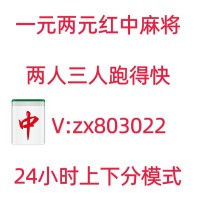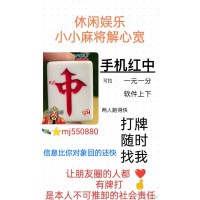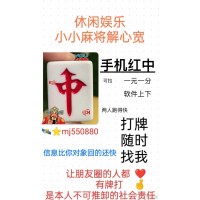在新版中琅条码标签打印软件中新增的多页PDF文档的循环打印功能,用软件直接打开PDF文档,或者使用“画布背景”、“插入矢量图”等方法添加PDF文档后,只需要再设置一下总数据量以及页码即可实现循环打印多页PDF文档,下面给大家用图文给大家详细演示一下,以通过软件直接打开多页PDF文档为例。
打开中琅条码打印软件,点击“打开”按钮选择电脑上的多页PDF文档打开。通过条码打印软件中的“打开”功能直接打开PDF文档,标签的尺寸就是元PDF文档中的标签尺寸。

然后点“打印”弹出打印设置窗口,“数据量”可以多设置一些,这个不影响,根据循环打印次数计算总页码,设置结束页码(比如10页PDF文档,循环打印10次,起始页码1不变,结束页码就设置成100)。设置后注意选择输出方式,如果想直接连接打印机就选择打印到“打印机”(打印机可以在文档设置中选择修改),如果想把循环的标签输出PDF保存就选择打印到“PDF文档”。

设置后通过条码打印软件的“打印预览”功能查看循环打印效果,如下图,10也打印完成后,第11页再次从第一个标签进行打印。

综上所述就是用中琅条码打印软件循环打印多页PDF文档的方法,操作步骤很简单。软件中直接打开PDF文档功能适合原PDF标签尺寸不需要修改的情况下,如果原PDF标签较大需要裁切后再打印,可以使用矢量图插入功能,具体参考教程《条码软件如何裁剪PDF页面进行批量打印》。
原文链接:http://www.huishang88.com/caigou/show-1431.html,转载和复制请保留此链接。
以上就是关于如何使用中琅条码打印软件循环打印多页PDF文档全部的内容,关注我们,带您了解更多相关内容。
以上就是关于如何使用中琅条码打印软件循环打印多页PDF文档全部的内容,关注我们,带您了解更多相关内容。